- Naciśnij klawisz F1, aby szybko uzyskać dostęp do pomocy kontekstowej.
- Aplikacja „Uzyskaj pomoc” idealnie nadaje się do szybkiego reagowania i pomocy technicznej.
- Pomoc techniczna firmy Microsoft oferuje spersonalizowaną pomoc za pośrednictwem czatu lub połączeń telefonicznych.
- Cortana to świetna opcja do szybkiego wyszukiwania lub rozwiązywania drobnych problemów.
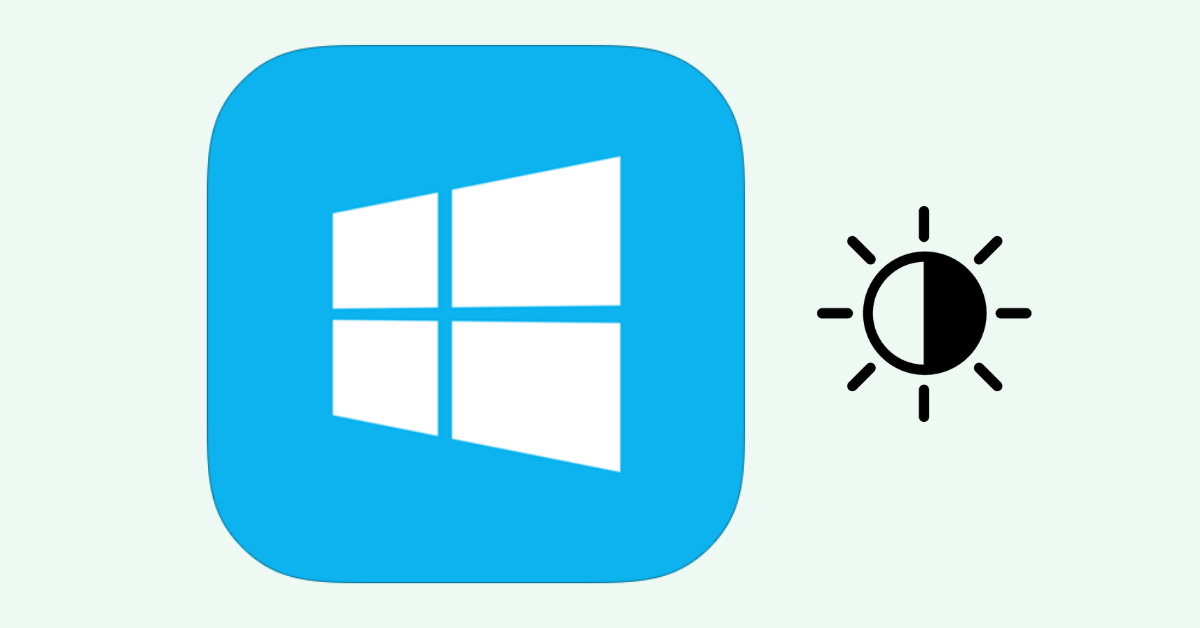
Obecnie dostępne jest wsparcie techniczne dla OS Jest to niezwykle pożądana potrzeba ze względu na coraz powszechniejsze korzystanie z urządzeń komputerowych zarówno w życiu prywatnym, jak i zawodowym. Windows 10 jest jednym z najpopularniejszych systemów operacyjnych i chociaż oferuje generalnie stabilność działania, to nie raz użytkownicy mogą natrafić na problemy lub pytania, które wymagają szybkiego rozwiązania. Na szczęście system Windows 10 oferuje wiele sposobów na szybkie i łatwe uzyskanie pomocy – od skrótów klawiaturowych po usługi online.
Z tego powodu szczegółowo zbadamy różne sposoby uzyskania pomocy w systemie Windows 10, czy to za pośrednictwem oficjalnej witryny pomocy technicznej firmy Microsoft, asystentów, takich jak Cortana, czy funkcji wbudowanych w system, takich jak narzędzia do rozwiązywania problemów. Dzięki tym wszystkim opcjom z łatwością znajdziesz odpowiedzi na każdy problem pojawiający się w systemie Windows 10.
Szybka pomoc w systemie Windows 10 za pomocą klawisza F1
Jednym z najłatwiejszych i najszybszych sposobów uzyskania pomocy w systemie Windows 10 jest użycie klucza F1. Ten klucz jest znany w wielu programach i systemach operacyjnych, aby otworzyć centrum pomocy związane z kontekstem, w którym się znajdujesz. Jeśli na przykład używasz Eksploratora plików i naciśniesz klawisz F1, przeglądarka automatycznie otworzy się z linkami pomocy dotyczącymi tego, co robisz.
Działa to nie tylko z samym systemem operacyjnym, ale także z większością aplikacji zainstalowanych na komputerze, od słowo w górę Google Chrome. Pilny F1, będziesz mieć dostęp do centrum pomocy aktywnej aplikacji. Jeśli jesteś na pulpicie i naciśniesz klawisz, otrzymasz bardziej ogólną pomoc dotyczącą systemu Windows 10, bezpośrednio otwierając przeglądarkę z łączami do pomocy technicznej Microsoft lub aplikacji Uzyskaj pomoc.
Korzystanie z aplikacji „Uzyskaj pomoc”.
Inną możliwością rozwiązania wątpliwości lub problemów jest aplikacja Uzyskaj pomoc, który jest preinstalowany w systemie Windows 10. To narzędzie skupia szeroką gamę zasobów, w tym samouczki, często zadawane pytania i dostęp do forów społeczności. Zaletą tej aplikacji jest to, że pozwala na bardziej bezpośrednie wyszukiwanie rozwiązań, a nawet uzyskanie pomocy technicznej od oficjalnego wsparcia Microsoft.
Aby otworzyć aplikację, wykonaj następujące kroki:
- Naciśnij przycisk Home.
- napisać Uzyskaj pomoc w polu wyszukiwania.
- wybierać Uzyskaj pomoc w wynikach wyszukiwania.
Po wejściu do aplikacji możesz opisać swój problem lub pytanie, a firma Microsoft zaoferuje odpowiedzi na podstawie tego, co wpiszesz. Jeśli problem jest bardziej złożony, możesz także uzyskać dostęp do dodatkowych opcji, takich jak narzędzia do rozwiązywania problemów.
Bezpośrednio od pomocy technicznej Microsoft
Jeśli wolisz bardziej konkretną i spersonalizowaną pomoc, zawsze możesz zwrócić się do pomocy technicznej pod adresem pomocy technicznej firmy Microsoft, dostępny w Internecie. Odwiedzając oficjalną stronę, będziesz mógł przeglądać różne kategorie problemów i rozwiązań, a także mieć dostęp do forów społeczności i możliwości bezpośredniego kontaktu z zespołem Microsoft.
Aby skorzystać z tej metody, możesz wykonać następujące proste kroki:
- napisać wsparcie na pasku wyszukiwania systemu Windows lub w Cortanie.
- Kliknij ikonę wsparcie lub przejdź bezpośrednio do oficjalnej witryny pomocy technicznej Microsoft.
- Wyszukaj temat związany z Twoim problemem lub opisz swój problem, aby uzyskać pomoc.
Wsparcie na czacie i zaplanowane połączenia
Jeśli potrzebujesz szybszej i bardziej bezpośredniej interwencji, firma Microsoft oferuje pomoc za pośrednictwem czatu lub zaplanowanych połączeń. Aby uzyskać dostęp do tych opcji, wykonaj następujące kroki:
- W witrynie pomocy technicznej firmy Microsoft opisz swój problem i wybierz odpowiednią kategorię.
- Wybierz opcję Wsparcie techniczne gdy znajdziesz się w określonej sekcji pomocy.
- Możesz wybrać odbiór telefon od zespołu wsparcia lub rozpocznij a pogawędzić o pomoc w czasie rzeczywistym.
Pomoc na czacie to jedna z najszybszych opcji rozwiązywania problemów. Większość użytkowników zgłasza, że czas oczekiwania na pomoc jest minimalny, co jest dużym plusem, gdy potrzebujesz pilnego rozwiązania.
Pomoc za pośrednictwem Cortany
Cortana to osobisty asystent wbudowany w system Windows 10, który może być również przydatnym narzędziem do uzyskiwania pomocy. Funkcja ta umożliwia wyszukiwanie ustawień, plików lub rozwiązywanie problemów poprzez proste zapytanie z paska zadań, poprzez wpisanie lub użycie polecenia głos.
Jeśli Cortana nie jest aktywowana, możesz ją włączyć, wykonując następujące kroki:
- Kliknij prawym przyciskiem myszy pasek zadań i wybierz Pokaż pole wyszukiwania Cortany.
- Aktywuj opcje Pozwól Cortanie odpowiedzieć y Zezwalaj na polecenia głosowe w ustawieniach.
Po włączeniu Cortany możesz pisać lub zadawać dowolne pytania i na tej podstawie zostanie wyświetlona najodpowiedniejsza odpowiedź, przeszukując zarówno Twój komputer, jak i Internet.
Narzędzie to jest bardzo skuteczne w rozwiązywaniu drobnych problemów lub szybkich wyszukiwań bez konieczności bezpośredniego dostępu do obsługującej aplikacji lub zewnętrznych przeglądarek.
Pomoc online i narzędzia do rozwiązywania problemów
W systemie Windows 10 dostępne są różne zintegrowane narzędzia do automatycznego rozwiązywania typowych problemów. Narzędzia te można znaleźć w sekcji konfiguracja systemu, uzyskując dostęp do:
- Ustawienia > System > Rozwiązywanie problemów > Inne narzędzia do rozwiązywania problemów.
Te narzędzia do rozwiązywania problemów dotyczą typowych sytuacji, takich jak problemy z siecią, dźwiękiem, wyświetlaczem i innymi podstawowymi problemami systemu. Po uruchomieniu automatycznie próbują rozwiązać problem lub dostarczają szczegółowych informacji o tym, co się dzieje.
Ponadto za pośrednictwem witryny pomocy technicznej firmy Microsoft masz dostęp do szczegółowych przewodników i samouczków, które pomogą Ci pomyślnie uruchomić te narzędzia.
Dzięki dostępnym wszystkim opcjom znalezienie rozwiązania dowolnego problemu, który możesz napotkać w systemie Windows 10, jest znacznie łatwiejsze, niż myślisz. Niezależnie od tego, czy korzystasz ze skrótów systemowych, oficjalnej pomocy technicznej czy narzędzi takich jak Cortana, zawsze będziesz mieć pod ręką opcję uzyskania pomocy lub rozwiązania problemu.
Nazywam się Alberto Navarro i pasjonuję się wszystkim, co związane z technologią, od najnowocześniejszych gadżetów po oprogramowanie i wszelkiego rodzaju gry wideo. Moje zainteresowanie technologią cyfrową zaczęło się od gier wideo i było kontynuowane w świecie marketingu cyfrowego. Od 2019 roku piszę o cyfrowym świecie na różnych platformach, dzieląc się najświeższymi wiadomościami z branży. Staram się także pisać w sposób oryginalny, abyście mogli być na bieżąco, jednocześnie dobrze się bawiąc.
Studiowałem socjologię na uniwersytecie i kontynuowałem studia, uzyskując tytuł magistra marketingu cyfrowego. Jeśli więc masz jakieś pytania, podzielę się z Tobą całym moim doświadczeniem w świecie marketingu cyfrowego, technologii i gier wideo.